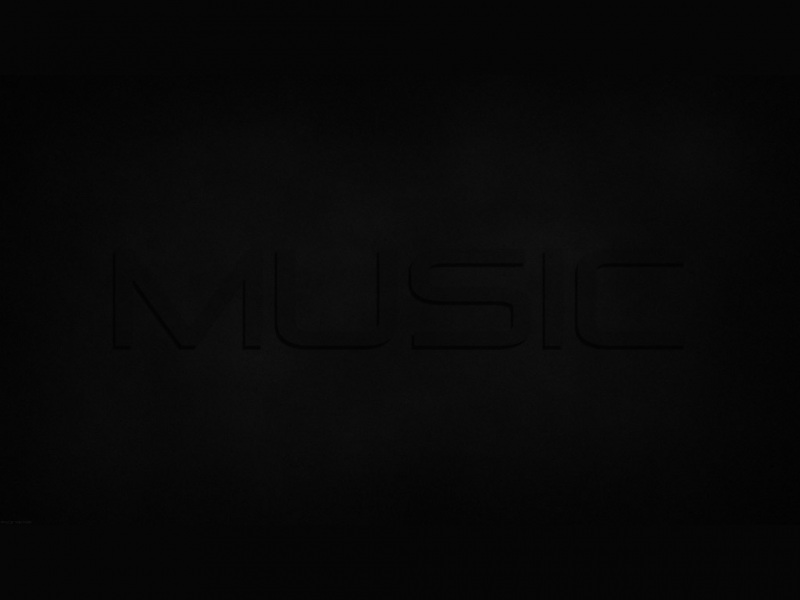tsclient介绍
tsclient是图形化的,我没有使用,但其实tsclient功能也是很强大的,不仅支持RDP,还支持VNC,xdmcp协议。tsclient实际上是rdesktop的外壳程序,调用rdesktop进行连接。
tsclient安装方法:
apt-get install tsclient //ubuntu/debian用户
apt-get install xnest //xdmcp支持
apt-get install xtightvncviewer //vnc支持
yum -y install tsclient //fedora/centos用户
rdesktop介绍
本文主要和大家探讨rdesktop命令行下远程连接windows机器。应该支持Remote Desktop Protocol的linux下客户端都可以实现,其他好用的客户端欢迎在评论中分享。
rdesktop安装方法
apt-get install rdesktop
或
yum install rdesktop
-u 用户名
-p 密码
-n 客户端主机名(显示windows任务管理器中的连接客户端名)
-g 桌面大小(高*宽) 如800*600 或800*600+0+0
//+0表示窗口在linux的显示位置
-f 全屏模式, 从全屏模式切换出来按 Ctrl+Alt+Enter
-a 连接颜色深度,一般选16才会显示真彩色
-0 数字0 表示连接上windows 控制台,等效mstsc /console命令
-g workarea 自动检测当前Linux桌面的尺寸并全部填充
-x lan|modem 用来决定网络带宽,如果带宽宽的话,选择lan可以将桌面背景也传过来,默认是没有桌面背景的
-r comport:COM1=/dev/ttyS0 // 将串口 /dev/ttyS0 重定向为 COM1
-r comport:COM1=/dev/ttyS0,COM2=/dev/ttyS1 // 多个串口重定向
-r disk:floppy=/mnt/floppy // 将 /mnt/floppy 重定向为远程共享磁盘 ‘floppy’
-r disk:floppy=/mnt/floppy,cdrom=/mnt/cdrom,root=/,c=/mnt/c // 多个磁盘重定向
-r clientname= // 为重定向的磁盘设置显示的客户端名称
-r lptport:LPT1=/dev/lp0 // 将并口 /dev/lp0 重定向为 LPT1
-r lptport:LPT1=/dev/lp0,LPT2=/dev/lp1 // 多个并口重定向
-r printer:mydeskjet // 打印机重定向
-r printer:mydeskjet=”HP LaserJet IIIP” // 打印机重定向
-r sound:[local|off|remote] // 声音重定向
-r clipboard:PRIMARYCLIPBOARD是允许在远程主机和本机之间共享剪切板,就是可以复制粘贴。
-r disk:MyDisk=/share就是把你的Linux下某个文件夹挂载到远程主机上
实例:
#rdesktop -f -r clipboard:PRIMARYCLIPBOARD -a 16 192.168.1.8
#rdesktop 192.168.1.8 //当然这个也可以。
温馨提示
感谢您浏览《Centos远程Windows桌面_远程桌面》
现邀请您关注我们的【5分享】(fivsha)公众号,你将获取更多的IT资源。
如果有疑问也可以在公众号里面回复您遇到的问题或是点击在线帮助联系我们。